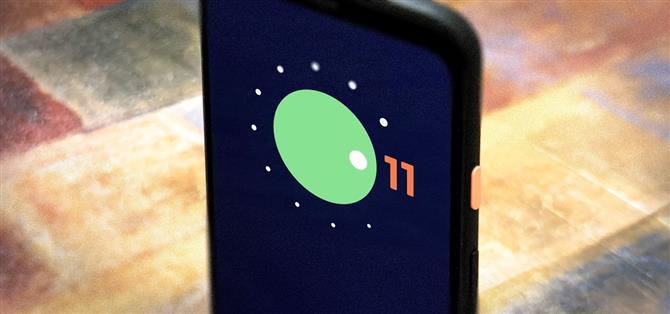Android 11 är här. Innan Google släppte namngivningsschemat, skulle det ha varit en efterrätt med ett R-namn (kanske Rice Krispies Treat eller Red Velvet Cake) – men nej, helt enkelt Android 11. Och efter månader av betor och en global pandemi är det slutligen debuterade drygt ett år efter Android 10.
Den första offentliga betaversionen av Android 11 skulle komma ut den 3 juni under Google I / O, men den händelsen avbröts efter George Floyds död. Så som allt 2020 har detta varit lite av en ovanlig uppdatering.
Men hej, den är full av nya funktioner. Du ser alla de bästa sakerna som listas nedan. Återigen har Google förbättrat integritets- och säkerhetsåtgärder för att bättre skydda sina användare. Meddelandeskuggan har några stora förändringar och ADB blev lättare att utföra. Det här är bara några av de nya funktionerna du kan bli glada över.
- Missa inte: En samling av alla våra Android 11-guider
1. Konversationer prioriteras
Det finns ett nytt avsnitt ”Konversationer” högst upp i meddelandefältet ovanför standardaviseringarna. Detta är hem för alla meddelanden från alla meddelandeprogram du har, så det håller dina chattvarningar framför och mitt. Det finns också en transparent barriär mellan varje avsnitt för att göra det lättare att identifiera meddelanden i varje avsnitt.
Varningar i avsnittet Konversationer har ett extra alternativ när du trycker länge. Välj ”Prioritet” för att stöta på alla framtida meddelanden från den här tråden till toppen av meddelandeskuggan, för att visa profilbilden på låsskärmen och ignorera Stör ej. Annars visas den senaste meddelandevarningen som kommer i konversationer högst upp i meddelandeskuggan.



Inte alla meddelandeprogram stöder konversationsfunktioner vid lanseringen. Dessa appar kommer fortfarande att visas i det nya avsnittet, men kommer inte att kunna dra nytta av Bubbles, ignorera DND och de andra funktionerna exklusiva för andra varningar i det här avsnittet.

2. Smart Home växlar till strömmenyn
Google uppdaterar strömmenyn för att inkludera nya kontroller för ditt smarta hem. När du håller ned strömbrytaren visas det nya gränssnittet med växlar för IoT-enheter. Det kommer att finnas ett API för smarta hemappar att använda för att injicera växlar i den här menyn, men för närvarande stöder bara Google Home funktionen.
Den nya Google Pay-integrationen togs inte bort, den är bara frånvarande från ovanstående skärmdumpar eftersom testbyggnaden vi kör inte klarar SafetyNet. När den fullständiga versionen av Android 11 släpps visas alla kort som ställts in i Google Pay också i strömmenyn så att du enkelt kan växla mellan dem.
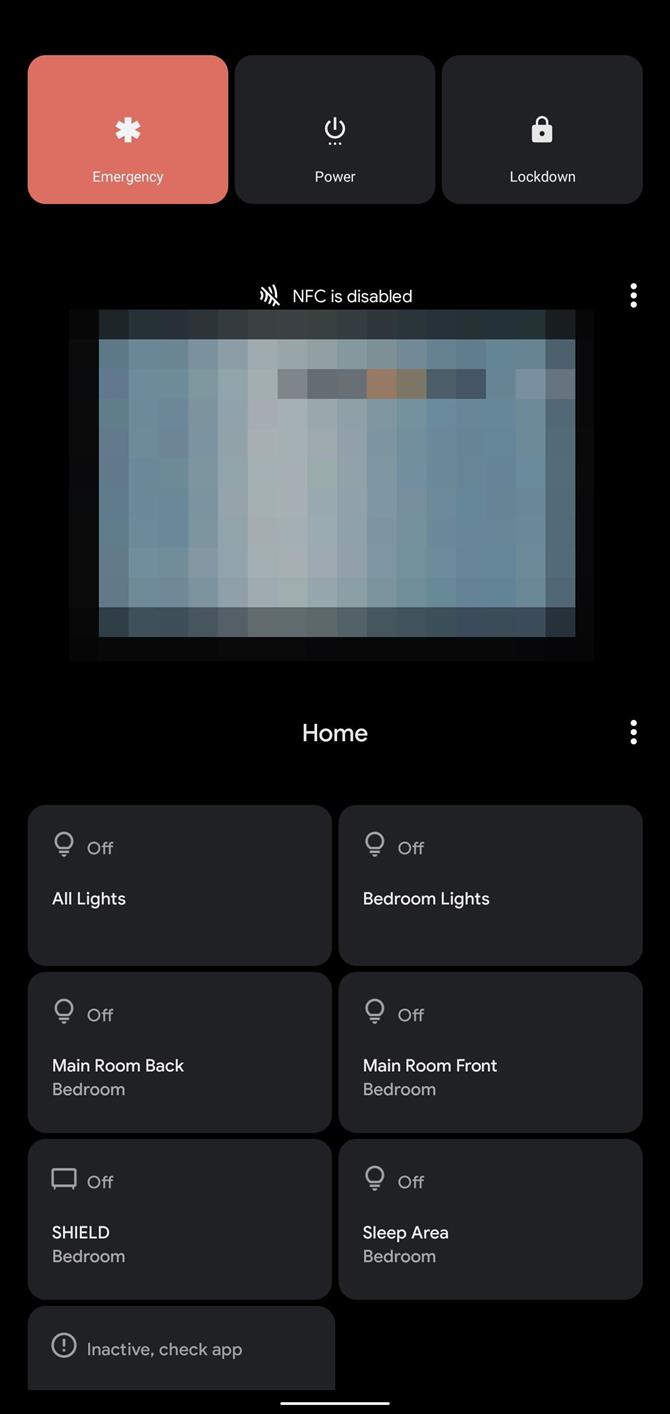
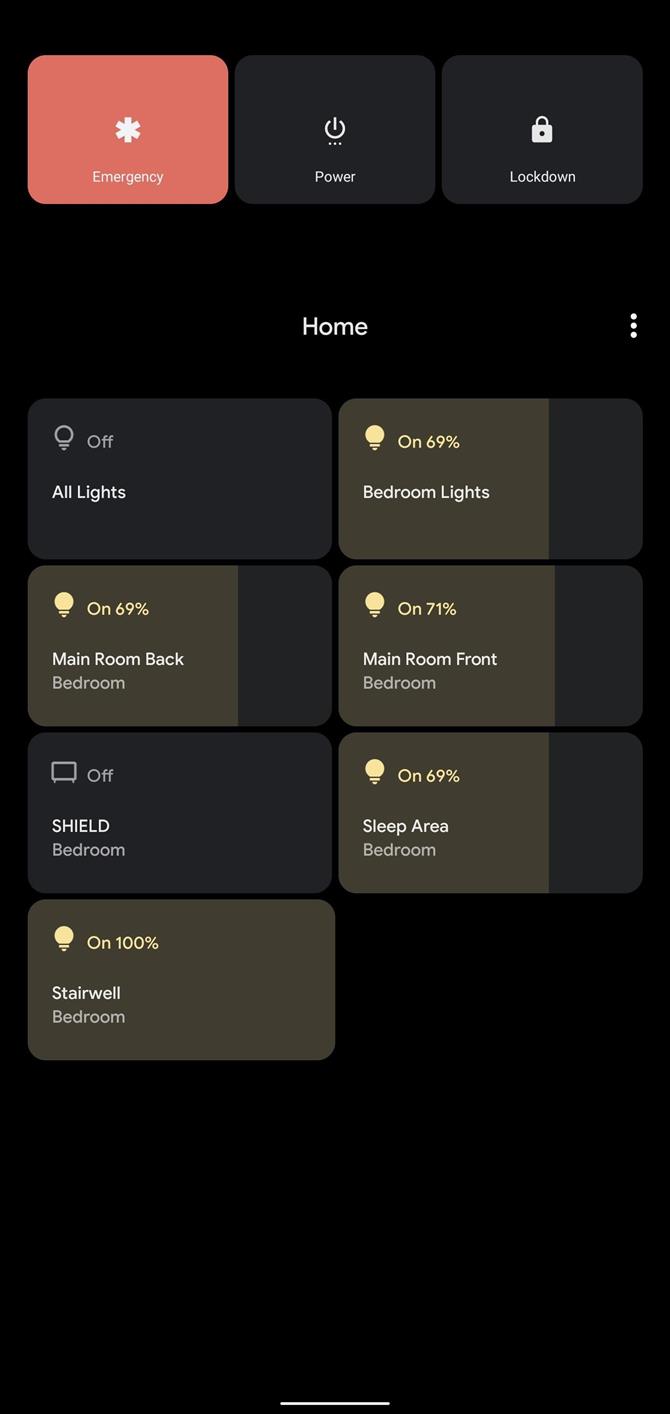
3. Inbyggd skärminspelare
Google retade det i Android 10, men en inbyggd skärminspelare är äntligen här i Android 11. Hittas i Snabbinställningar, visar brickan ett enkelt användargränssnitt som låter dig växla inspelning av ljud och om du vill visa beröringar på skärmen. Nedräkningen sker i statusfältet. För att stoppa inspelningen, använd antingen meddelandet eller brickan Snabbinställningar.
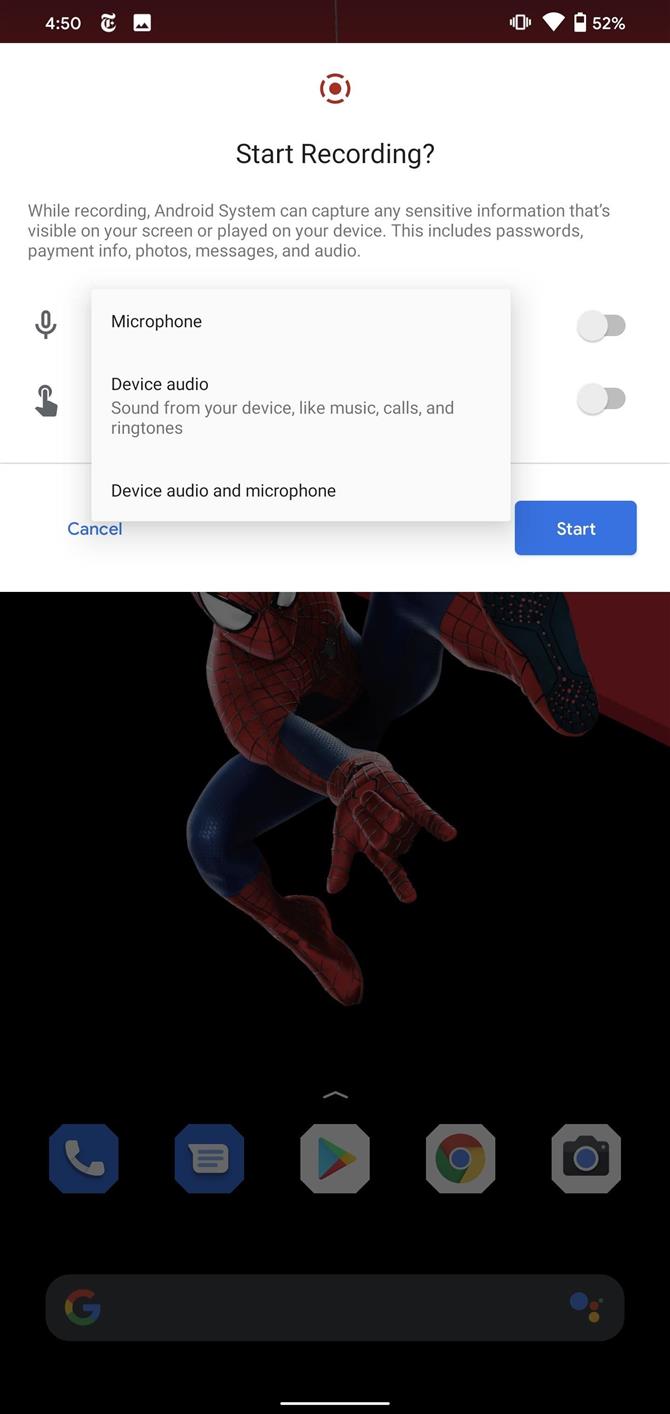
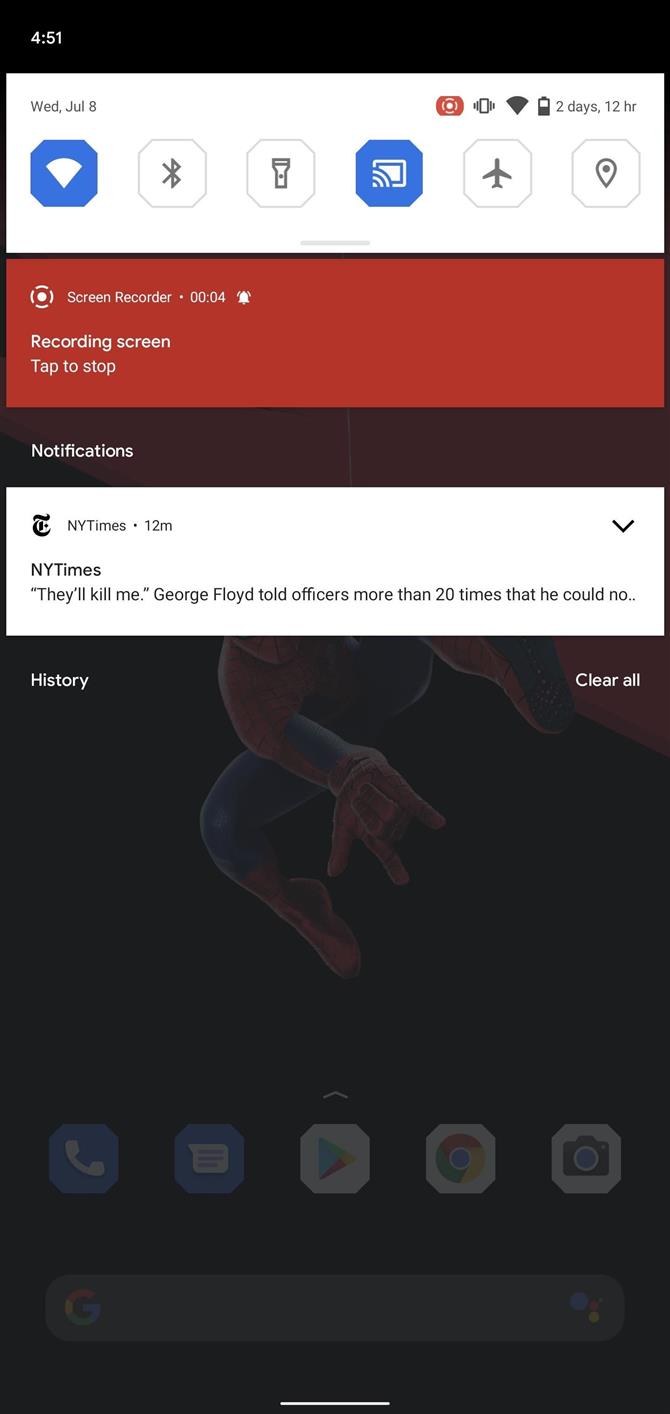
4. Nya snabbinställningar med musikreglage
Android 11 utökar snabbinställningarna till att omfatta kontroller för musikuppspelning. Tidigare var dessa kontroller helt enkelt inrymda i ett meddelande från din musikapp.
Vid den första svepningen visas musikkontrollerna under de sex snabbinställningarna men ovanför aviseringarna. När Snabbinställningar är helt utökade expanderar även mediekontrollerna för att visa en sökfält (aka, skrubber) och alla andra knappar som tillhandahålls av din musikapp (t.ex. gillar och ogillar knappar).
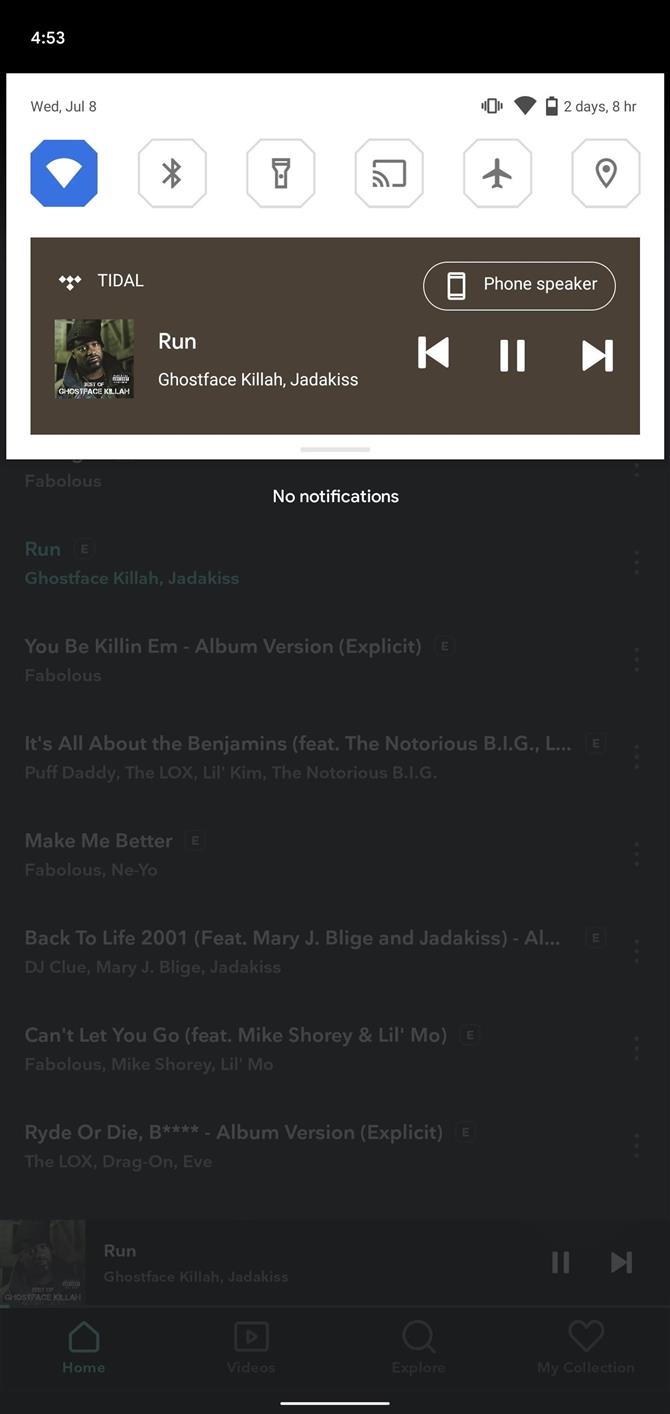
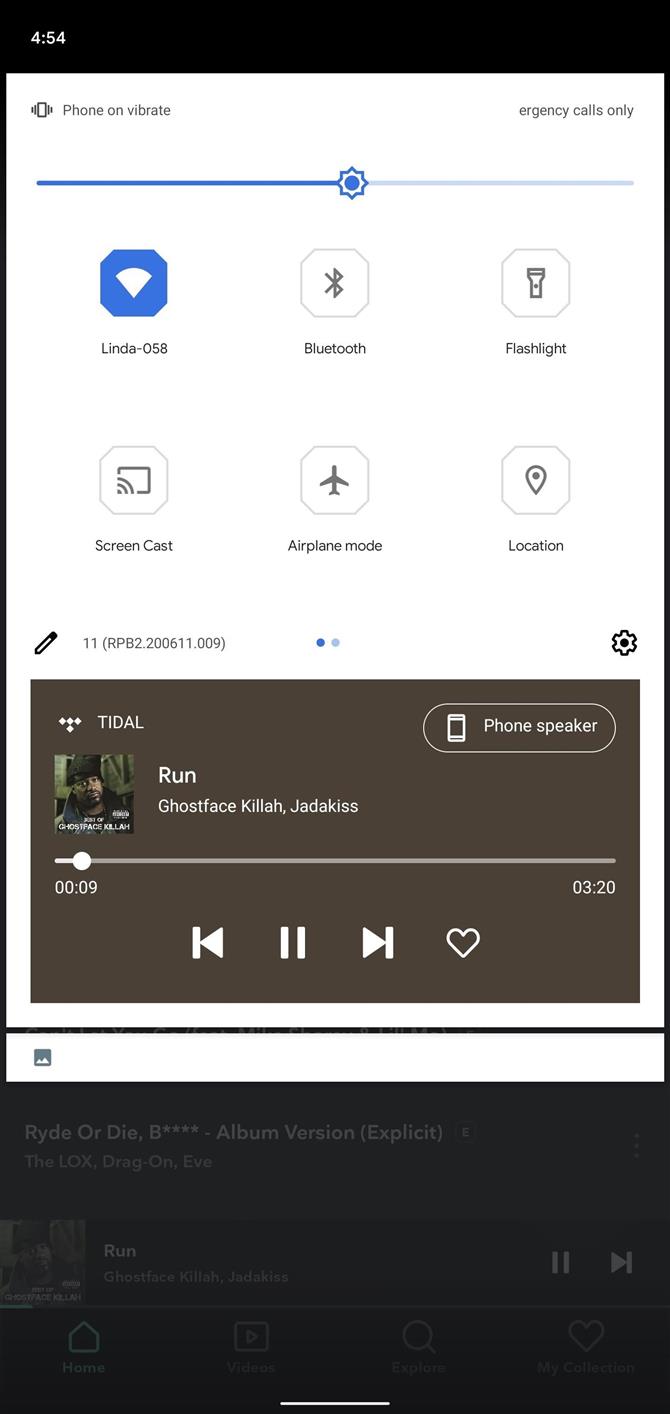
Om du har flera mediekällor öppna (som YouTube och Spotify), kan du växla mellan var och en genom att svepa på den nya musiken. Det finns till och med en knapp för att styra ljudutgången, så att du snabbt kan växla mellan telefonens högtalare och Bluetooth-hörlurar.
5. Förnyad översiktsmeny
I Android 11 kommer de nyligen öppna apparna att vara större i översiktsmenyn. Den nedre raden av appar har ersatts med tre knappar, ”Skärmdump”, ”Välj” och ”Dela”. ”Skärmdump” fångar skärmens innehåll med den visade appen öppnad, ”Välj” markerar alla orden i appen för att sätta dem ett tryck bort från kopiering och ”Dela” öppnar delningsmenyn.
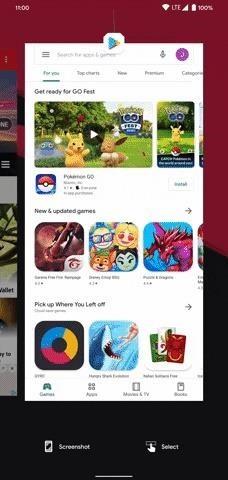
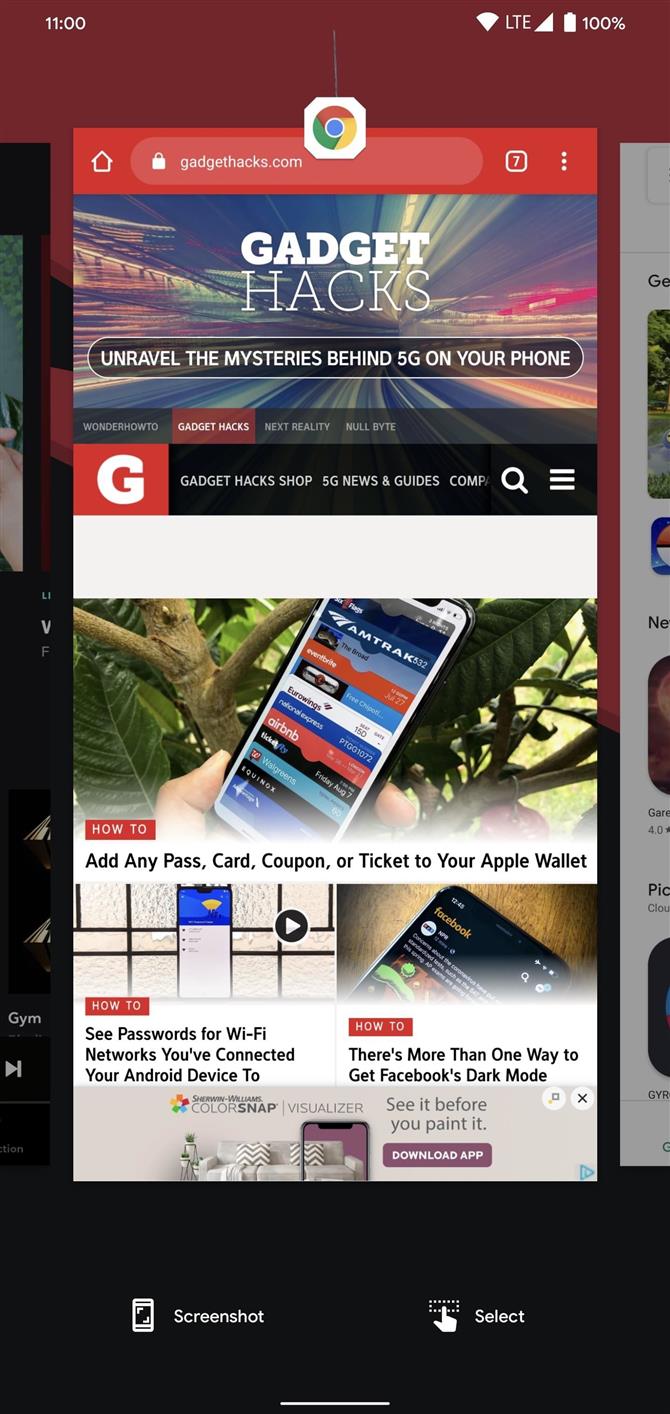
6. Ett sätt att ångra en avvisad app
Om du avvisar en app i översiktsmenyn i Android 11 kan du ta tillbaka den genom att svepa nedåt. I likhet med att kopiera och klistra in skriver den senast avskedade appen den tidigare, så om du avvisar två appar kan bara den senaste returnera.
7. Skicka bilder i aviseringar
När du svarar på ett meddelande från din meddelandeskugga via ”Svara” -knappen i varningen har du nu möjlighet att bifoga bilder till ditt meddelande. En liten funktion, men stor för användbarhet.
8. Trådlös felsökning
I Android 11 kan du nu skicka ADB och fastboot-kommando trådlöst – ingen USB-kabel behövs. Medan en uppdaterad version av plattformsverktyg behövs för att den ska fungera, låter den här funktionen dig ansluta till din dator trådlöst med QR-kod eller en parningskod när du är i samma nätverk. Du kan skicka ADB-kommandon på samma sätt som du normalt skulle göra.
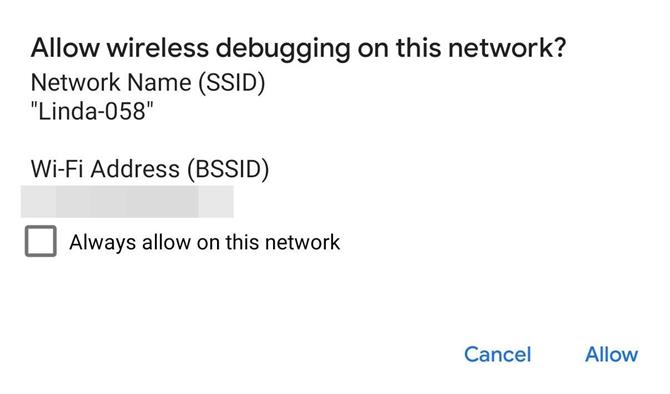
- Så här aktiverar du trådlös felsökning på Android 11 för att skicka ADB-kommandon utan en USB-kabel
9. Fler anpassningsalternativ
Funktionen ”Styles & Wallpaper” exklusivt för Pixel får nya anpassningsalternativ inklusive fem nya ikoner (Pebble, Tapered Rectangle, Vessel, Hexagon och Flower). Det finns också tips om att möjligen kunna ändra klockan på låsskärmen.
10. Ny snabbinställningsplatta
Under ”Snabbinställningar utvecklarbrickor” i Utvecklaralternativ har du ett nytt alternativ för ”Trådlös felsökning.” När du väl har lagt till kan du starta en ADB-anslutning genom att knacka på brickan.
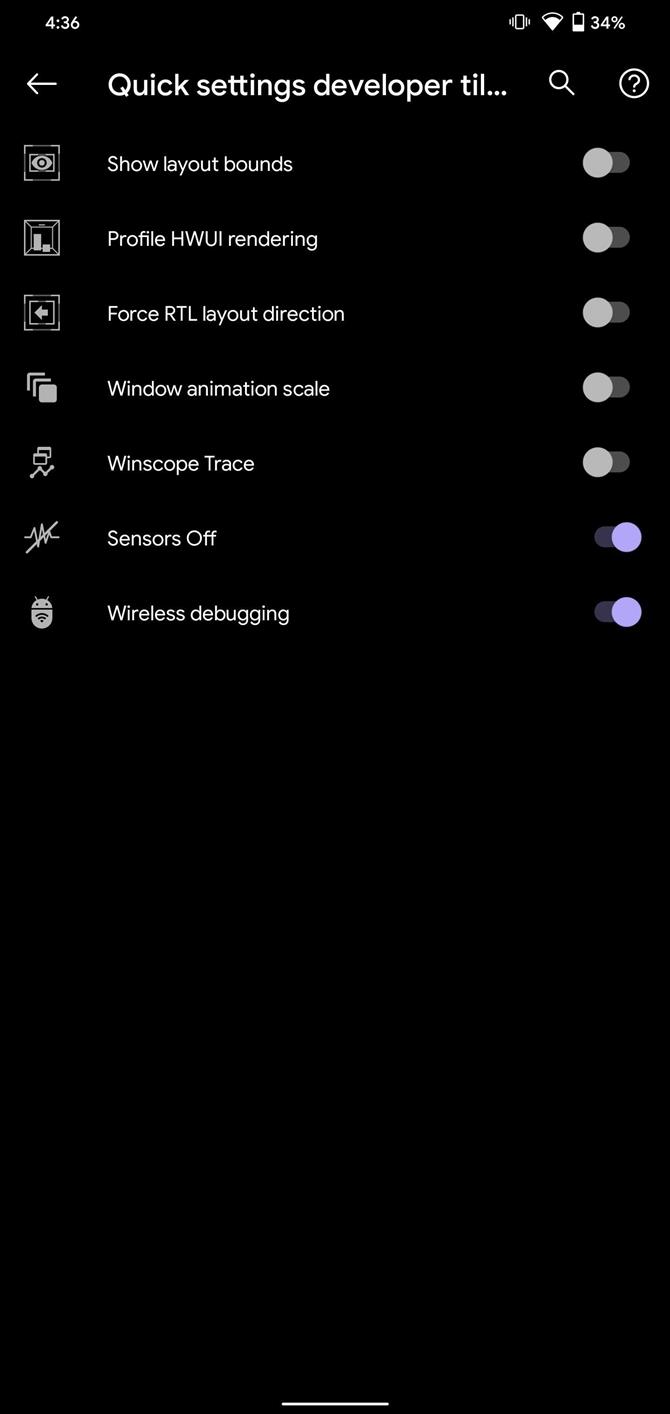
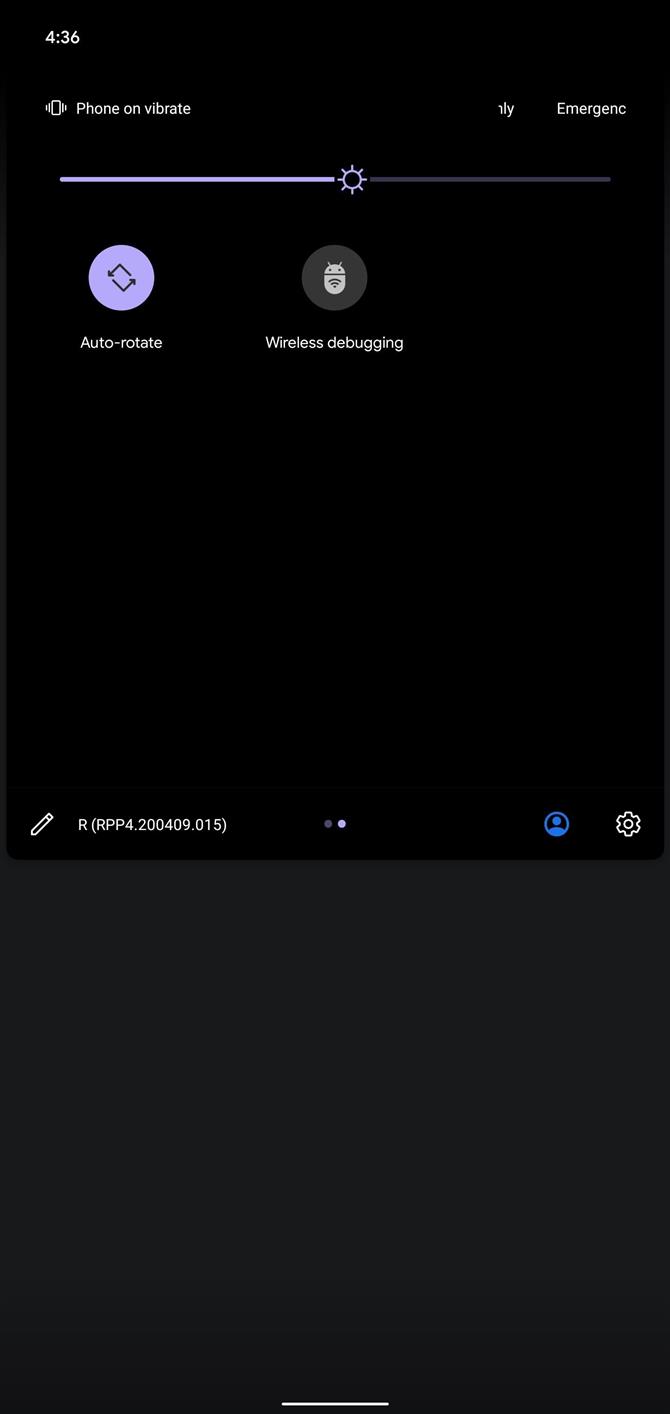
11. ADB återkallar åtkomst efter en vecka
När du först använder ADB för att ansluta din dator till din telefon, frågar Android om du vill tillåta anslutningen. I tidigare versioner kan du antingen neka åtkomst, tillåta en gång och uppmana igen nästa gång, eller alltid låta den här datorn ansluta via ADB.
Dessa val är desamma i Android 11, förutom att alternativet ”Tillåt alltid” är mer som ”Tillåt i en vecka” som standard. Så mer än troligt, varje gång du använder ADB framöver måste du tillåta anslutningen igen från en uppmaning på din telefon.
Men du kan ändra det tillbaka. Det finns en ny växling i utvecklaralternativ som låter dig stänga av automatisk återkallelse av ADB-behörighet och växla tillbaka till den obestämda metoden.
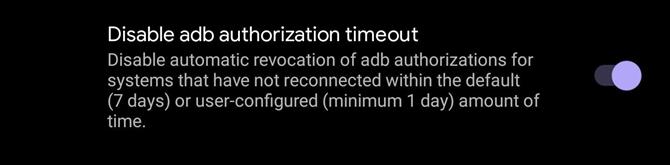
12. Inaktivera automatisk ljudrutt
I utvecklaralternativ kan du förhindra att Android automatiskt omdirigerar ljud till USB-ljudenheter vid anslutning. Det finns dock inget sätt att aktivera det förrän du inaktiverar den här funktionen.

13. Ändra storlek Bild-i-bild
Du kanske kan ändra storleken på fönstret i bild-i-bild-läge genom att dra ett av dess hörn och utåt eller inåt.
- Missa inte: Hur Android 11s nya anpassningsbara bild-i-bild-läge fungerar
14. Du kan inte ändra standardkamera
För att förhindra att skadliga appar fångar din plats har Google tagit bort möjligheten att ställa in en kameraapp från tredje part som standard. Du kan fortsätta att använda tredjepartsappen som vanligt, men om en app begär att använda kameraappen kommer den att använda den förinstallerade. Men förändringen är inte så dramatisk som det låter – du kan fortfarande använda kamerorna som är inbyggda i appar som Snapchat och ställa in genvägar till appar från tredje part.
15. Återkalla tillstånd automatiskt
I Android 11 återkallas dess behörigheter om du inte använder en app på en månad. Det kommer inte längre att ha tillgång till din plats, mikrofon etc. förrän du öppnar appen och trycker på ”Bevilja” på behörighetsbegäran igen.
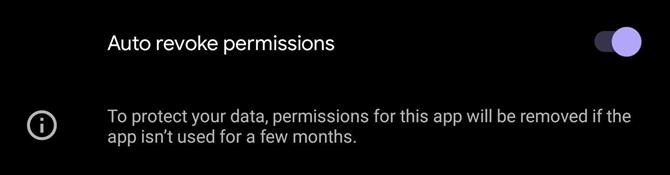
16. Ethernet-internetdelning
Om du har några äldre enheter som inte stöder Wi-Fi kan du använda din telefon som ett trådbundet modem i Android 11. Bara ansluta en USB till Ethernet-adapter och en gammal RJ-45 Ethernet-kabel för att ansluta din telefon till den, slå sedan på ”Ethernet-delning” i Android 11: s inställningar.
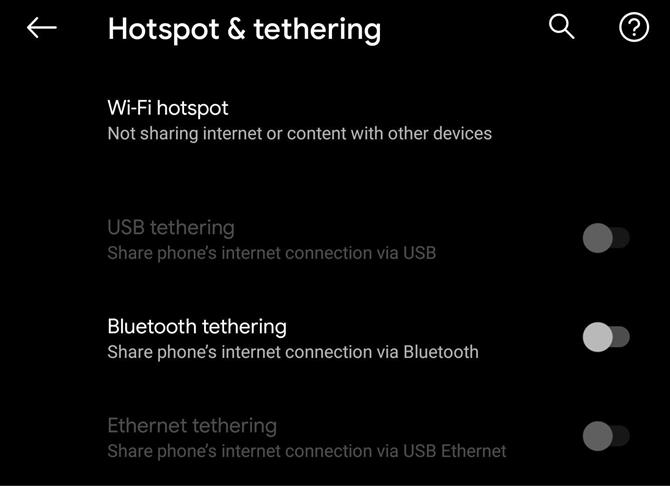
17. Redigera SIM-namn
Du kan redigera namnet på ditt SIM i Inställningar. Förutom ”Mobildata” i Inställningar är vi inte säker på var det nya namnet annars visas.
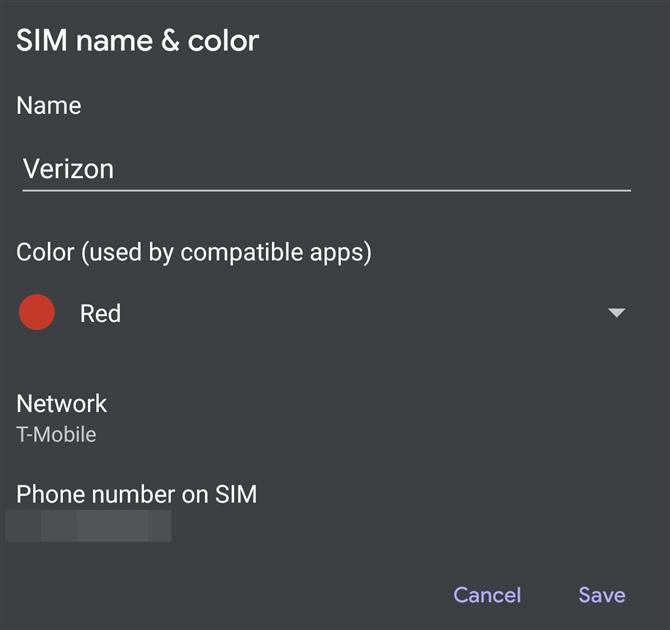
18. Nya API: er för 5G
Android 11 introducerar tre nya API: er för att förbättra 5G-anslutningar:
- Dynamic Meteredness API kan användas av en app för att se om din mobildatatjänst verkligen är obegränsad, i vilket fall appen kan använda mer 5G-data för förbättrad mediekvalitet.
- Bandwidth Estimator API ger appar ett verktyg för att kontrollera nedladdnings- och uppladdningshastighet utan att behöva undersöka nätverket. Detta förbättrar noggrannheten och gör det lättare att spåra dina data.
- Med API för 5G-tillstånd kan appar snabbt upptäcka om användaren för närvarande är på 5G New Radio eller icke-fristående nätverk. Appen kan sedan använda denna information för att framhäva hur 5G förbättrar deras specifika appupplevelse.
19. Gångjärnsvinkel för vikbara
Med fler hopfällbara i horisonten har Google lagt till ett nytt API som låter appar använda en gångjärnsvinkelsensor för att direkt fråga vinkeln på den vikbara. Detta API är troligt för Samsungs Flex Mode och Microsofts Peek, två funktioner som konfigurerar om skärmen baserat på skärmens vinkel.
20. Files-appen får nya funktioner
Standardfilhanteraren är nu Files by Google (tidigare känd som Files Go) på Android 11. Den här nya filwebbläsaren har ett antal funktioner som inte hittades i tidigare generationer, inklusive möjligheten att rensa oanvända filer och skicka filer via Wi-Fi Direkt.
21. Använd Bluetooth-hörlurar i flygplansläge
I de tidigare versionerna av Android skulle du aktivera flygplansläge koppla bort din telefon från Bluetooth-tillbehör, även om du just nu lyssnade på ljud. Google ändrar äntligen detta beteende i Android 11. När du är ansluten till en ljudenhet via Bluetooth, kommer du inte att koppla från flygplansläge.
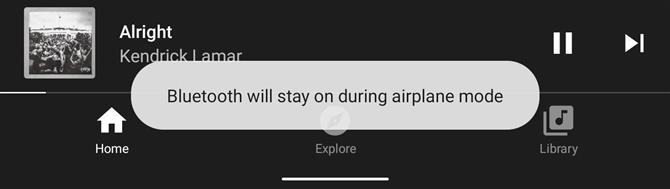
22. Synkroniserad IME-övergång
Android 11 ger en ny uppsättning API: er som låter appinnehåll synkronisera hur det mjuka tangentbordet (aka inmatningsmetodredigeraren) animerar på och utanför skärmen. Med dessa API är tangentbordets animationer mjukare och flödar bättre med appen.
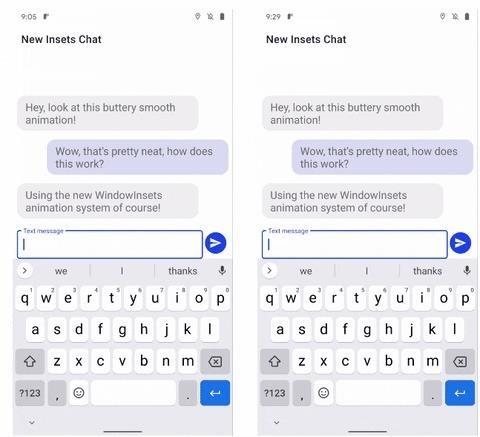 Bild via Android-utvecklare
Bild via Android-utvecklare
23. Bubbelaviseringar på som standard
Android 10 introducerade bubblor, aviseringar som visas som små ikoner över din nuvarande skärm. Eftersom Google kräver att nya appar och uppdateringar av befintliga appar riktar sig mot den tidigare versionen av Android, vilket 2020 betyder Android 10, kan fler appar (och kommer) att dra nytta av Bubbles snart.
För att hjälpa till med detta aktiverade Android 11 funktionen som standard. I Android 10 var du tvungen att navigera till appens App Info-sida och aktivera ”Bubbles” först. Men nu, så länge appen stöder den, kan du dra nytta av den direkt.
- Så här aktiverar du popup-meddelandebubblor för dina chattar i Android 11
24. Använd bubblor för alla meddelanden
Som standard är Bubbles endast aktiverat för en specifik konversation i en specifik app. Men i Android 11 kan du ställa in det så att alla meddelanden från en viss app kommer att använda Bubbles. Öppna appens App Info-sida, välj ”Meddelanden” och sedan ”Bubblor”. Här kan du ställa in alla konversationer, välja konversationer eller inga samtal som bubblor.
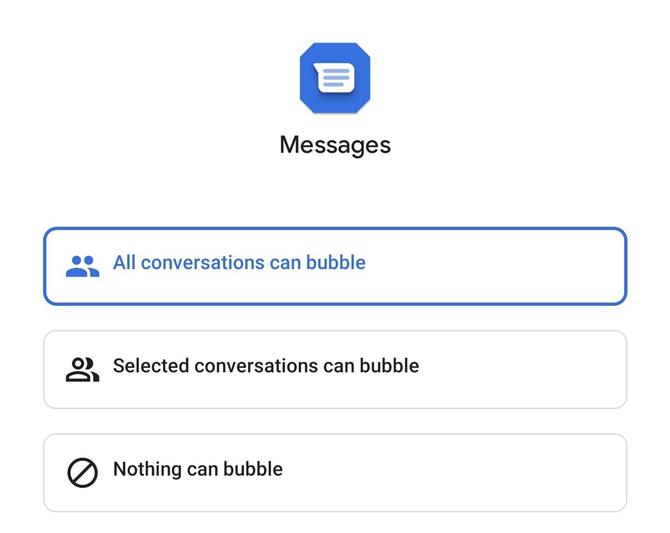
25. Visa uppdateringsfrekvens
Ser du inte skillnaden mellan din Pixel 4s 90 Hz uppdateringsfrekvens och någon annan telefon? Tja i Android 11, istället för att lita på Googles ord, kan du visa den aktuella uppdateringsfrekvensen. I utvecklaralternativ hittar du det nya alternativet ”Visa uppdateringsfrekvens”, vilket ger dig ett överlägg i Fraps-stil.

26. Variabel uppdateringsfrekvens
Appar kan nu ställa in önskad bildfrekvens. Med fler telefoner som använder högre än 60 Hz uppdateringsfrekvensvisning, låter detta alternativ app som kan dra nytta av, begära en högre uppdateringsfrekvens. För appar som inte drar nytta av de extra ramarna kan appen be 60 Hz och spara dess batteripåverkan.
27. Nya behörighetsalternativ
Det finns några ändringar av behörigheter i Android 11. Den första ändringen är ett nytt alternativ ”Fråga varje gång”. Även om den här funktionen är tillgänglig för alla behörigheter när den nås via systeminställningarna, visas den bara i popup-behörighetsprompten när en app ber om åtkomst till enhetens kamera, mikrofon eller plats.
För appar som begär dessa behörigheter visas en ny uppmaning med tre alternativ: ”Endast den här gången”, ”När du använder appen” och ”Neka.” Om du väljer ”Endast den här gången” blir du ombedd igen nästa gång appen vill ha åtkomst till den informationen. Den förra kommer att behålla ”Fråga varje gång.” För det andra tillståndet kommer meddelandet bara att ge dig möjlighet att ”Tillåta” eller ”Neka” med den tidigare som ger appen permanent tillgång till den sensorn.
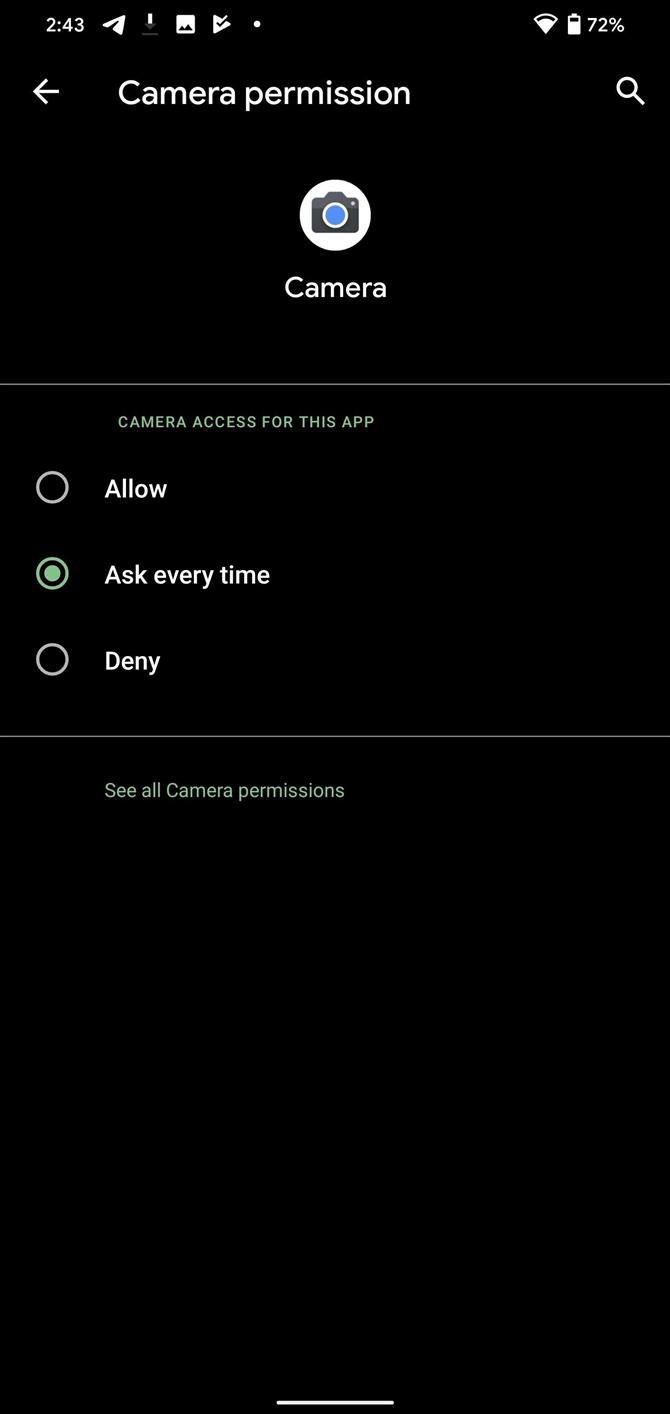
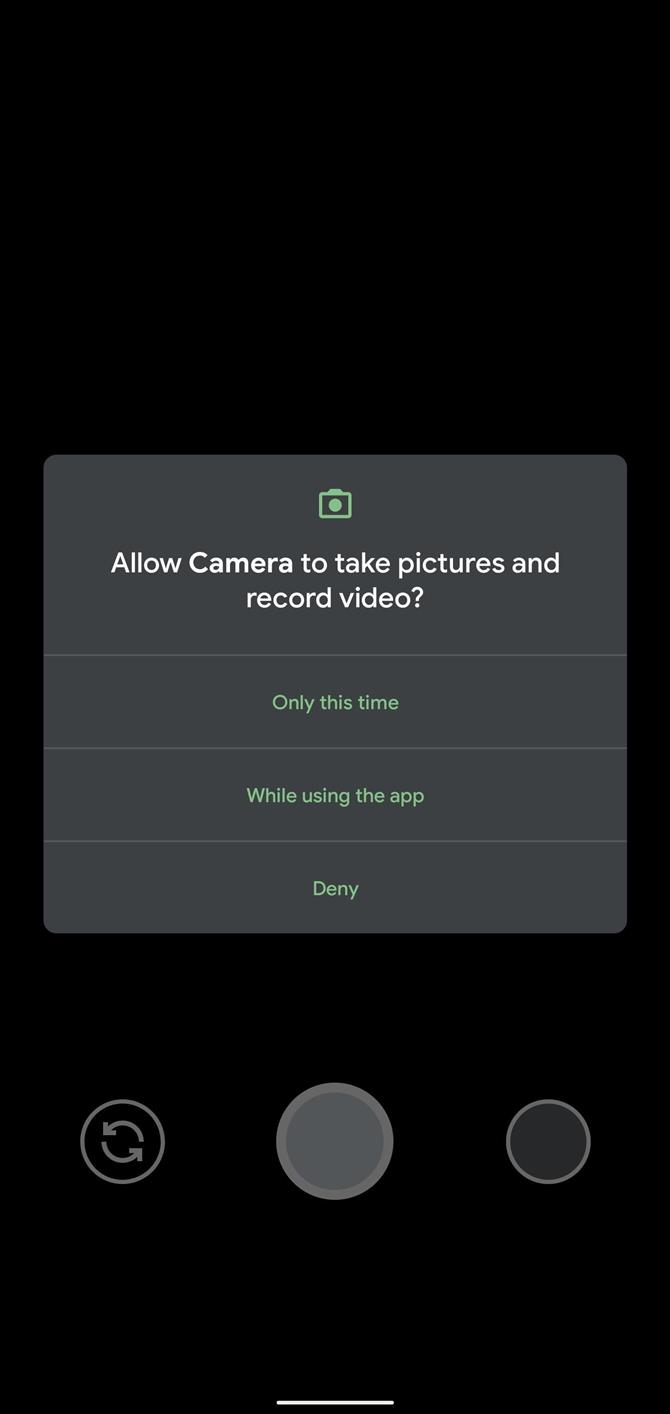
28. Tillgång till bakgrundsplats måste beviljas manuellt
Du kanske har märkt att behörighetsprompten som vi diskuterade ovan saknade något: alternativet ”Tillåt hela tiden”. För din egen säkerhet har Google tagit bort det här alternativet från behörigheten för platsåtkomst.
I stället ber Google utvecklare att visa i användargränssnittet varför de behöver bakgrundsplatstillstånd med en knapp som omdirigerar dig till relevant systeminställningsskärm för att bevilja detta tillstånd. De måste också tillåta användare att fortsätta använda appen om de nekar åtkomst till bakgrundsplatstillståndet.
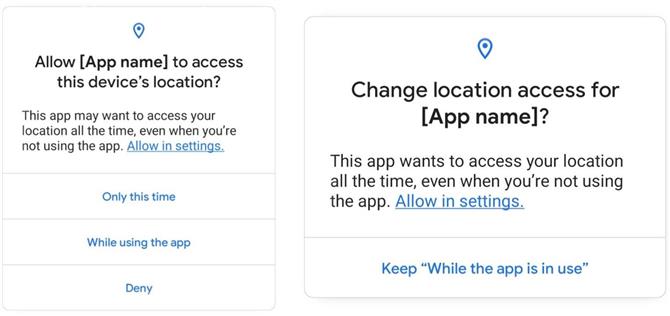 I stället för att använda en knapp i meddelandet vill Google att utvecklare ska förklara varför de behöver det och rikta dem ”Inställningar” för att ge tillstånd. Bild via Android-utvecklare
I stället för att använda en knapp i meddelandet vill Google att utvecklare ska förklara varför de behöver det och rikta dem ”Inställningar” för att ge tillstånd. Bild via Android-utvecklare
29. Auto-Blockera meddelanden om tillåtelse för spammy
I Android 11, efter att ha nekat något tillstånd två gånger, kommer Android att ignorera ytterligare förfrågningar från appen. Systemet kommer att se ut som du säger ”fråga inte igen” och stör dig inte längre. Trevlig.
30. Blockera nätverksåtkomst i delar av appar
Utvecklare som är inriktade på Android 11 kommer att kunna blockera nätverksåtkomst i delar av sina appar. Detta minimerar ingångspunkter för hackare och utgångspunkter för generisk kod som utvecklaren kan ha införlivat i sin app (t.ex. kodbibliotek som ringer hem utan att känna till appens utvecklare), vilket förbättrar appens övergripande säkerhet.
31. Nytt Scoped-lagringstillstånd
Android 10: s Scooped Storage förändrade dramatiskt hur appar interagerar med filsystemet. Det bröt också många appar, så Android 11 lade till en ny ”All Files Access” -behörighet, som beter sig på samma sätt som pre-Android 10-modellen. För appar som inte behöver den typen av åtkomst kan du begränsa dem med inställningen ”Endast mediaåtkomst”, som begränsar dem till ljud-, video- och andra mediefiler.
32. Förlust av vissa verktyg i utvecklaralternativ
Google har gjort lite städning i utvecklaralternativen. Alternativ som tagits bort inkluderar ”Bubblor” (den här funktionen flyttades till Inställningar -> Appar och aviseringar -> Aviseringar -> Bubblor), ”Genvägar för konversationsaviseringar” och ”Begränsa SMS och samtalsloggåtkomst.”
De mer betydande förlusterna är ”Media Resumption” och ”Force 90 Hz Refresh Rate.” Den förstnämnda låter dig aktivera (eller inaktivera) den nya mediekontrollen Quick Setting. Den senare var exklusiv för Pixel 4 och 4 XL, så att du kan tvinga alla appar att använda en uppdateringsfrekvens på 90 Hz för att dra nytta av telefonens snabbare skärm.
33. Nytt användargränssnittshistorikgränssnitt
Längst ner på Notifieringsskuggan finns en ny knapp ”Historik” som omdirigerar dig till en Notifieringshistorik-sida. Detta är en moderniserad version av Notification Log, en dold funktion i Android som visar alla tidigare mottagna aviseringar för dagen. Till skillnad från anmälningsloggen kan du läsa hela innehållet i varningen och ta bort rädslan för att av misstag avvisa en kritisk varning.
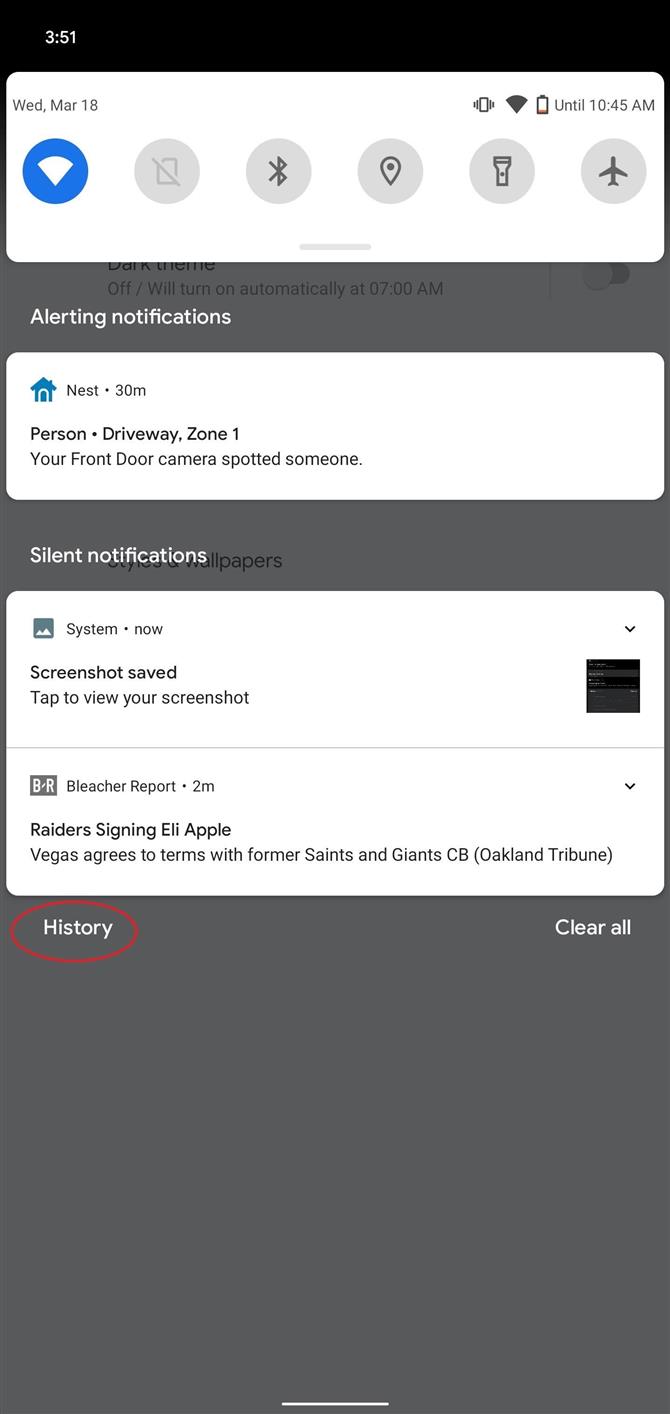
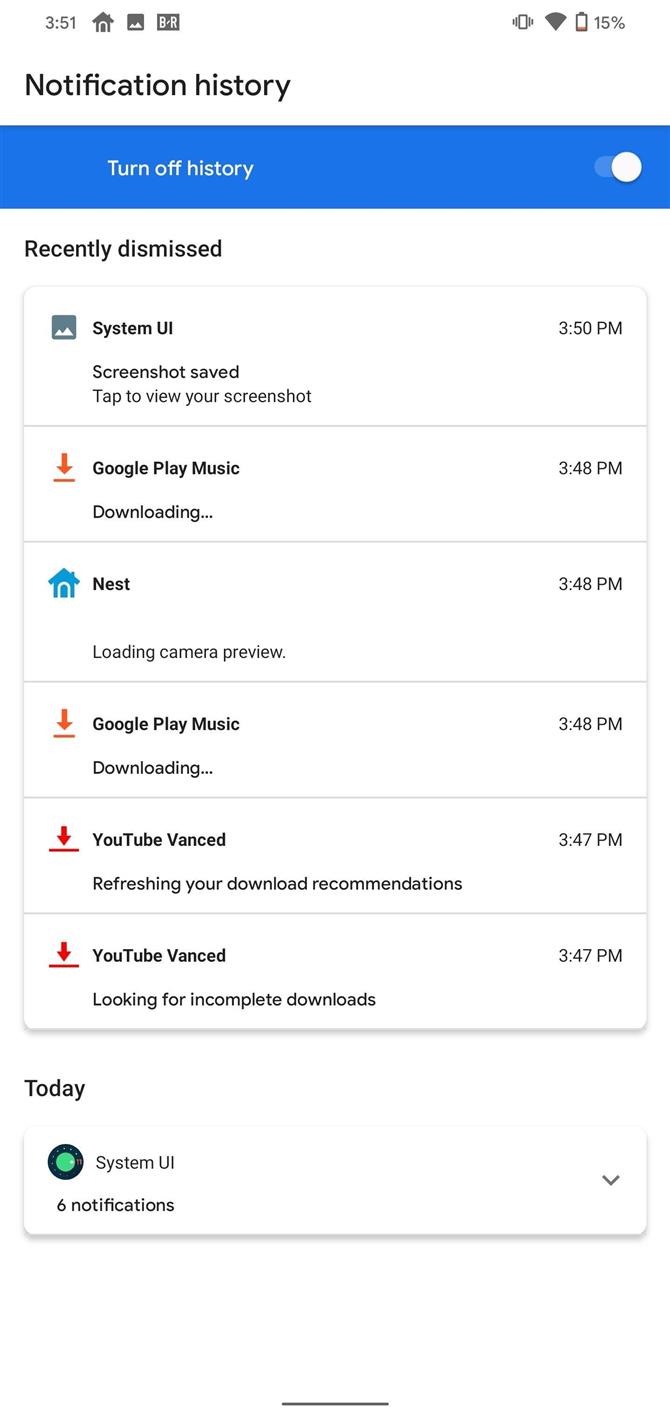
- Så här ser du avvisade meddelanden på Android 11
34. Nya alternativ i aviseringar
Under Inställningar -> Appar och aviseringar -> Meddelanden finns det tre nya alternativ i Android 11: Aviseringshistorik, konversationer, bubblor. Genom att välja var och en kan du snabbt hoppa in i funktionen eller några konfigurerbara alternativ.
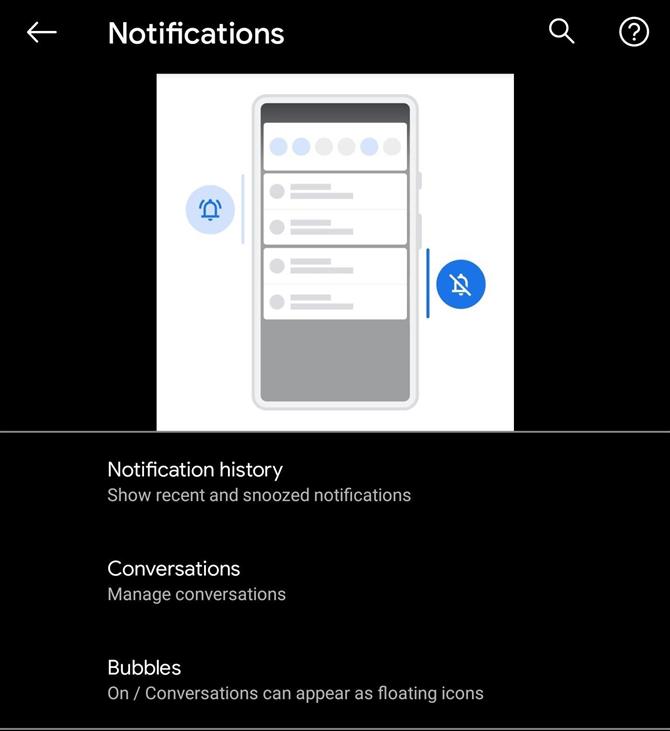
35. Adaptiv anmälningsrankning
Adaptiv aviseringsprioritet var en funktion som lagts till i utvecklaralternativ som, när den är aktiverad, använde maskininlärning till organiserad prioritet för vissa meddelanden. I Android 11 lades ett nytt alternativ till som heter ”Adaptiv anmälningsrankning.” Även om Google inte har utarbetat, spekulerar vi i att maskininlärning kommer att användas för att rangordna olika varningar inom samma kategori.

36. Öka beröringskänsligheten
För dem som använder skärmskydd har Google lagt till ett nytt alternativ ”öka beröringskänsligheten” för att göra din telefon lika lyhörd för beröring som innan den applicerade skärmskyddet.

37. Bättre ryggkänslighet
I Android 11 kommer det att finnas två skjutreglage som styr ryggens känslighet: en för vänster och en för höger kant. Du kanske vill minska känsligheten för den vänstra kanten så att du fortfarande kan använda gester för att komma till exempel hamburgermenyn.
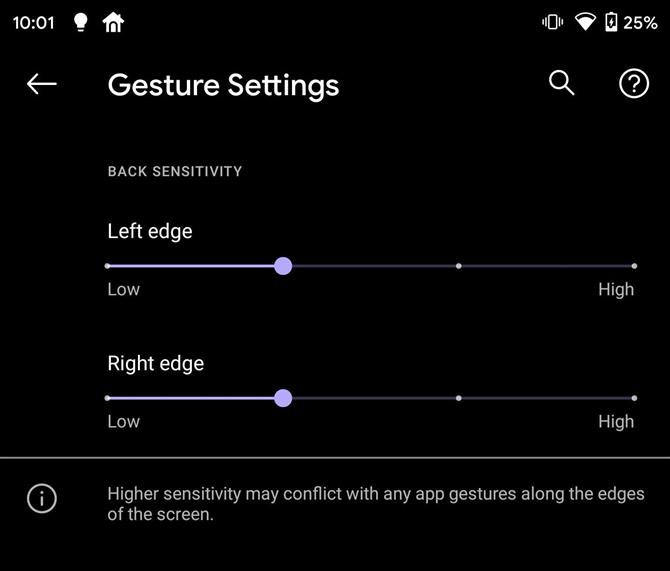
38. Mobil drivrutinslicenssupport
Android 11 stöder mobila körkort. När du väl har fått lagligt stöd i din stat eller jurisdiktion kommer du att kunna behålla elektroniska kopior av statligt pappersarbete som pass och körkort på din telefon.
Dessa dokument kräver absolut högsta säkerhetsnivå, så det kommer troligen några år innan vi ser detta genomförande. Men åtminstone stater kan nu testa potentiella eLicense-system med Android 11!
39. Ändringar av BiometricPrompt API
I Android 11 skapade Google ett nivåsystem för biometri – stark, svag och enhetsinformation. Utvecklare kan stödja biometri i den svaga kategorin nu, till exempel 2D, kamerabaserat ansiktsigenkänning. Medan känsligare transaktioner som bank- och betalningsappar kan välja den säkrare versionen kan andra appar dra nytta av bekvämligheten med att använda biometri över att ange ett lösenord.
40. Förbättrad samtalsscreening
För att bekämpa robocalls och SPAM-samtal investerade FCC i SHAKEN / STIR, ett nytt ramverk som förbättrade verifieringen av legitima uppringare. Tänk på det som ett förbättrat nummer-ID som blockerar oönskade samtal och falska samtal. Alla fyra stora trådlösa nätverk i USA stöder den nya autentiseringsmetoden.
I Android 11 har samtalsscreeningsappar tillgång till verifieringsstatus från SHAKEN / STIR, vilket förbättrar deras förmåga att blockera oönskade samtal. Detta borde också göra Googles funktion för samtalsskärm ännu bättre. Dessutom kan appar nu rapportera varför du avvisade ett samtal. Skärmen efter samtal är nu anpassningsbar så att du kan ge användaralternativ som att markera ett samtal som SPAM eller lägga till ett samtal till kontakter.
41. Skärmöverlägg på inställningar
I Android 11 kan du aktivera en växling i utvecklaralternativ som gör att appar som använder skärmöverlagringar fungerar även på systeminställningsskärmar. Detta kringgår säkerhetsåtgärden som bland annat gjorde det där du inte kunde trycka på ”Installera” när du laddar en app i sidled om du inte inaktiverar behörigheten ”Rita över andra appar” för alla appar som har det.

42. Stöd för Punch Hole & Waterfall Display
Android 11 uppdaterade Display Cutout API för bättre stöd för hålhålsdesignen som finns i smartphones som Galaxy S20. Det förbättrade också hur innehållet visas på vattenfallskärmar eller skärmar där sidorna är böjda till den punkt som sidokanten inte syns. I ”Developer Options” kan du stimulera båda skärmarna.
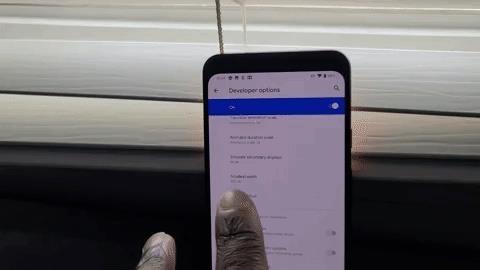 Bild av Jon Knight / Android Hur
Bild av Jon Knight / Android Hur
43. Inaktivera vibrationer när du använder kameran
Ett nytt API är tillgängligt för utvecklare för att kunna stoppa vibrationer från samtal, meddelanden och andra varningar när kameran används. Standardkameraprogrammet på de flesta telefoner gjorde redan detta, men nu kan apparna i appen i appar som Instagram förhindra haptisk återkoppling.
44. HDMI-lågfördröjningsläge
HDMI 2.1 lade till ett automatiskt lågt latensläge för att minska eventuell fördröjning eller latens från TV-sidan av anslutningen. I Android 11 söker ett nytt API efter det här läget och begär det när det är tillgängligt. Med Stadia som nu stöder flera telefoner, inklusive telefoner med videoutgång via USB-C, kan detta spara dig från att köpa en Chromecast Ultra.
45. Videoavkodning med låg latens
En annan Android 11-funktion som förbättrar Stadia är videodekodning med låg latens. Detta är nödvändigt för Stadia, eftersom det är beroende av denna avkodning för att ge den bästa upplevelsen. Detta kommer också att hjälpa till med vågen av kommande molnbaserade speltjänster som Project xCloud från Microsoft och NVIDIA: s GeForce Now.
46. Ny Bluetooth-stack
Android 11 ger en ny Bluetooth-stack som heter Babeldorsche. Stapeln ansvarar för hur Bluetooth-anslutningen hanteras av en smartphone, så förväntningen är att parning och upprätthållande av anslutningen på din Android-smartphone kommer att förbättras när Android 11 träffar.

47. Separerade snabbinställningar och aviseringsfack
Enligt XDA verkar det som om Google testar om man vill dela snabbinställningarna från meddelandefacket i Android 11. Genom att svepa ner från ena sidan eller en annan kan du hoppa direkt i antingen en.
Vi räknar den här som trolig för tillfället eftersom Android har haft den exakta funktionen tidigare. Det har varit borta i några år, men nu när Apple använder den här gesten kan vi se Google lägga till den för att göra övergången från iPhone till Android lättare för potentiella köpare.
48. Bluetooth-codecs som inte stöds är nu nedtonade
Tillbaka i Android 8 Oreo introducerade Google stöd för Hi-fi Bluetooth-codecs och möjligheten att välja vilken enhet en enhet skulle använda om den stöder flera codecs. I Android 11 blir format som inte stöds av enheten du är ansluten till nedtonade, vilket gör det lättare att välja det bästa alternativet.
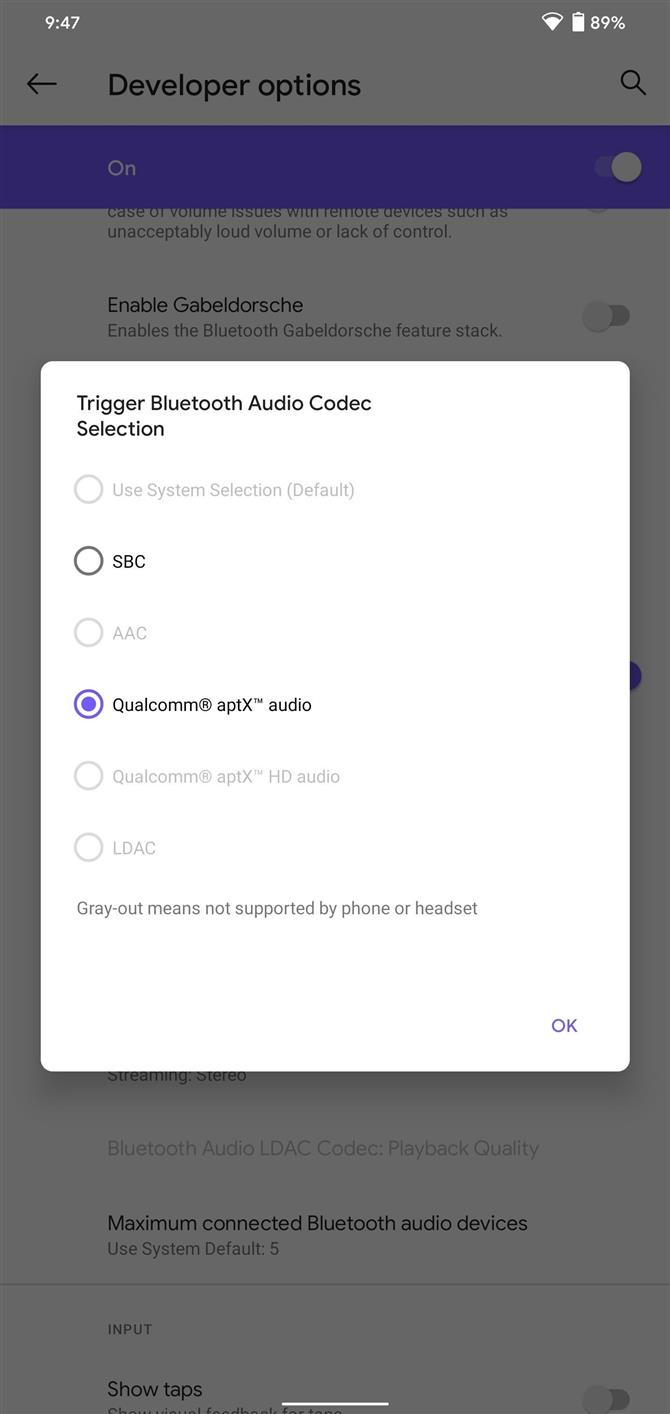
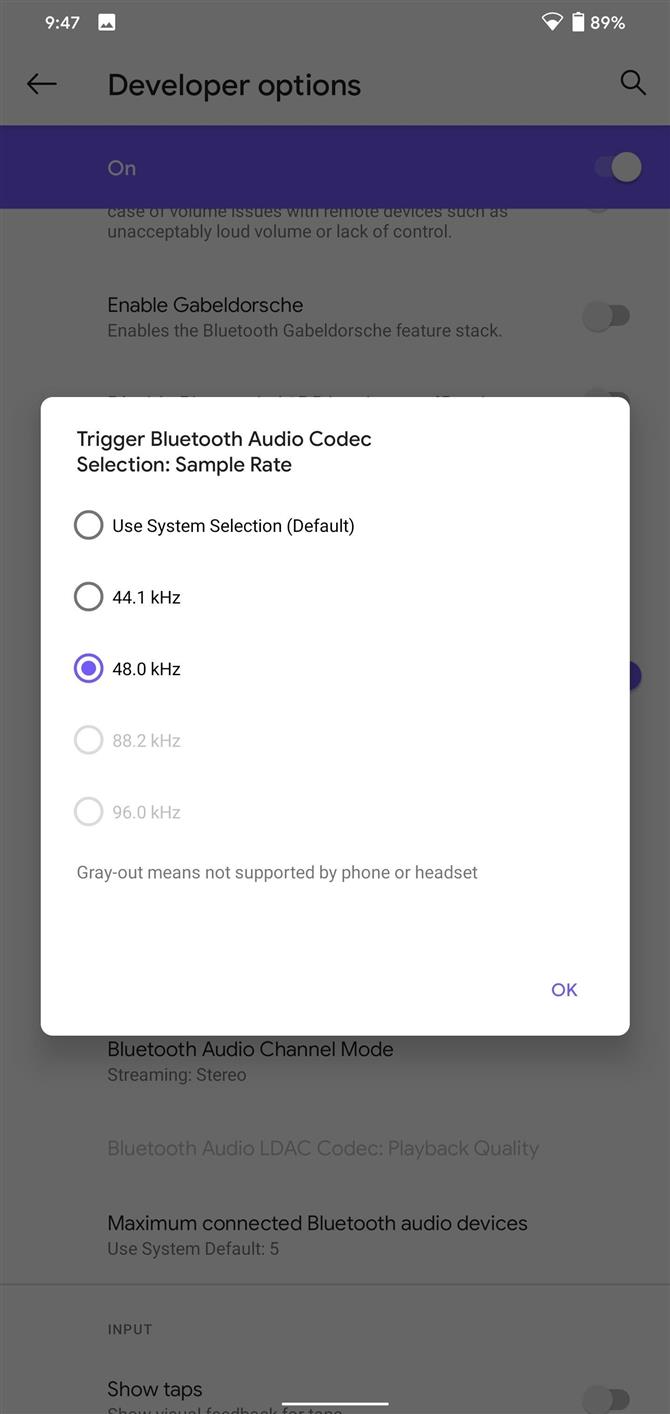
Det finns också en HD-ljudbrytare som visas för enheter som stöder flera codecs för att växla mellan ljud av hög och lägre kvalitet automatiskt.

49. Föreslagna appar i Dock på startskärmen
Föreslagna appar är nu tillgängliga på startskärmen. Ligger i dockan ovanför sökfältet bestäms denna rad med ikoner av Android med maskininlärning. Du kan också trycka länge på en ikon för att fästa förslaget så att det alltid kommer att finnas kvar i raden.
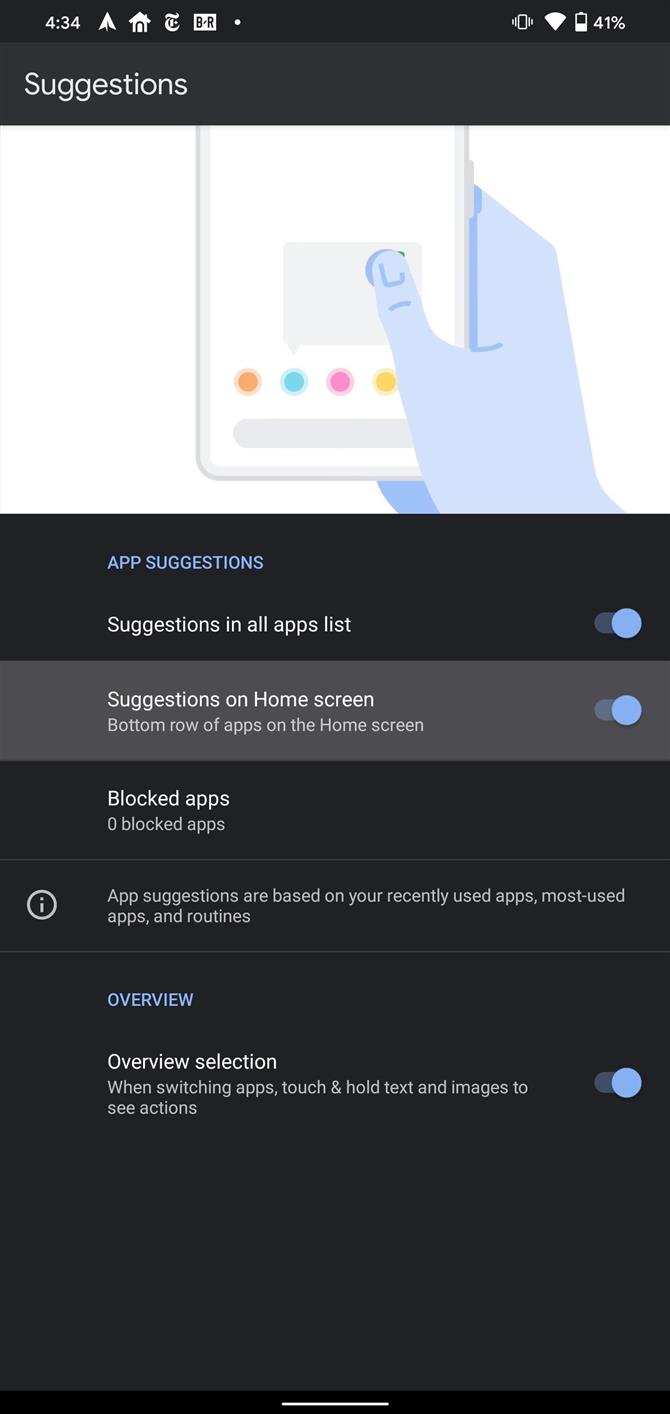
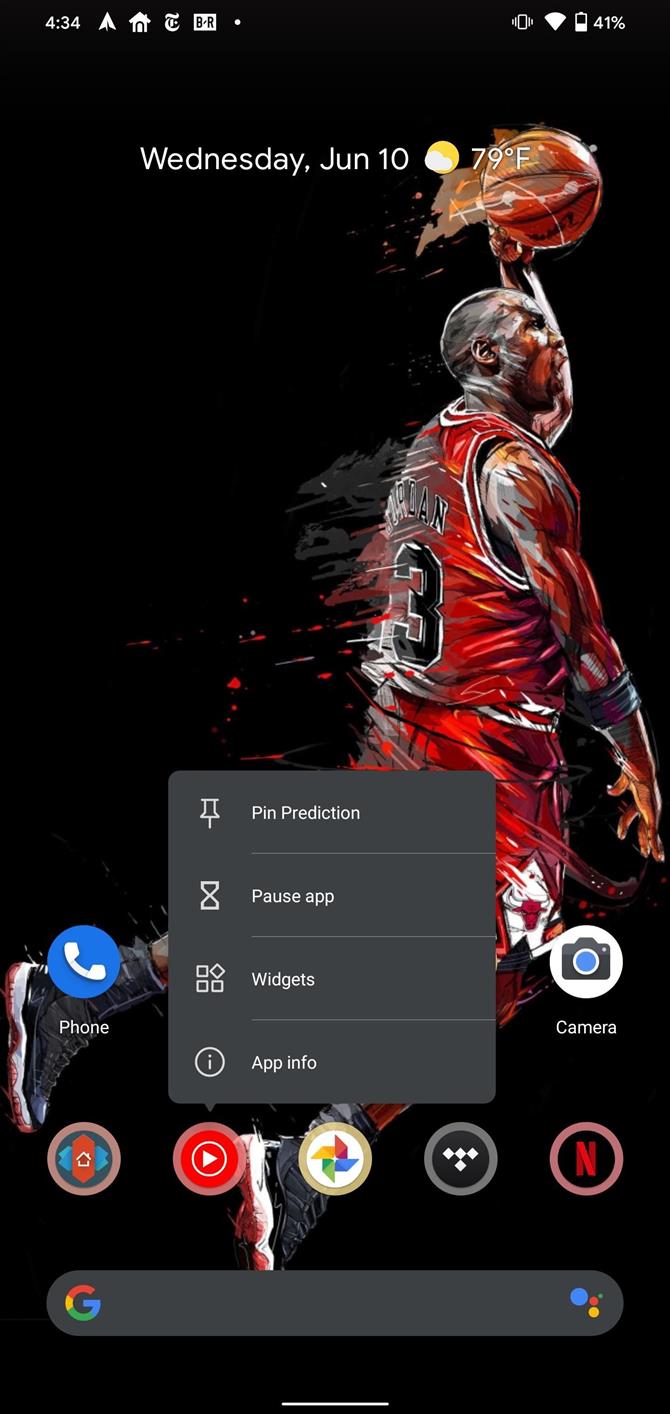
50. Skydd mot oavsiktlig radering av SIM-kort
Innan du raderar ett nedladdat SIM-kort kan du kräva att det verifierar dig för att säkerställa att detta är vad du vill göra, vilket förhindrar att någon raderar ditt SIM-kort utan din tillåtelse.

51. Tillgänglighetsfunktioner från låsskärmen
Genom att hålla ned både volymen upp och ner i tre sekunder kommer du att kunna starta en tillgänglighetsfunktion från låsskärmen.

52. Fortsätt vid omstart
För dem som gillar att schemalägga programuppdateringar över natten kan appar nu få åtkomst till Credential Encrypted Storage även om telefonen har låsts upp. Det betyder att appen kan ta emot aviseringar och meddelanden, istället för att spela ikapp efter att du låser upp enheten på morgonen.
53. Omdesignad bildtextmeny
Bildtextmenyn har ändrats, med alternativ som ligger bakom undermenyn. Istället för att lista allt på en sida skapar Android 11 ytterligare två sidor för att hysa samma information.
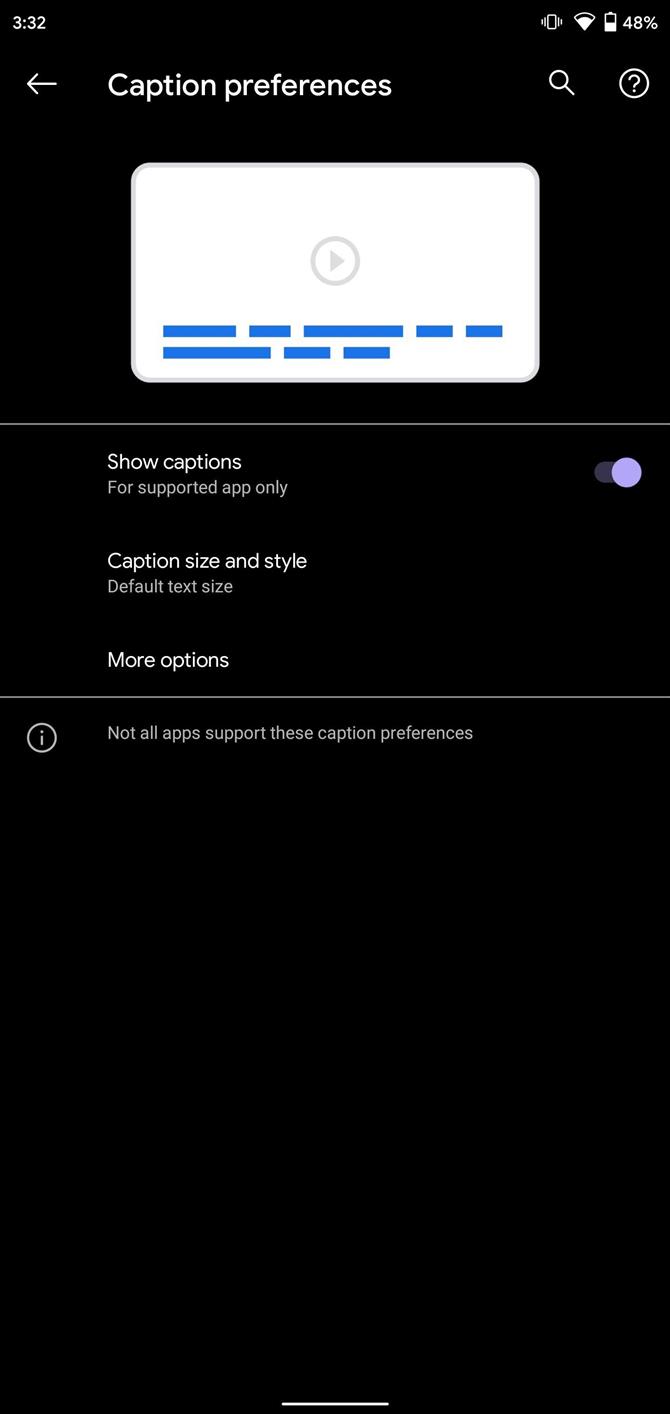
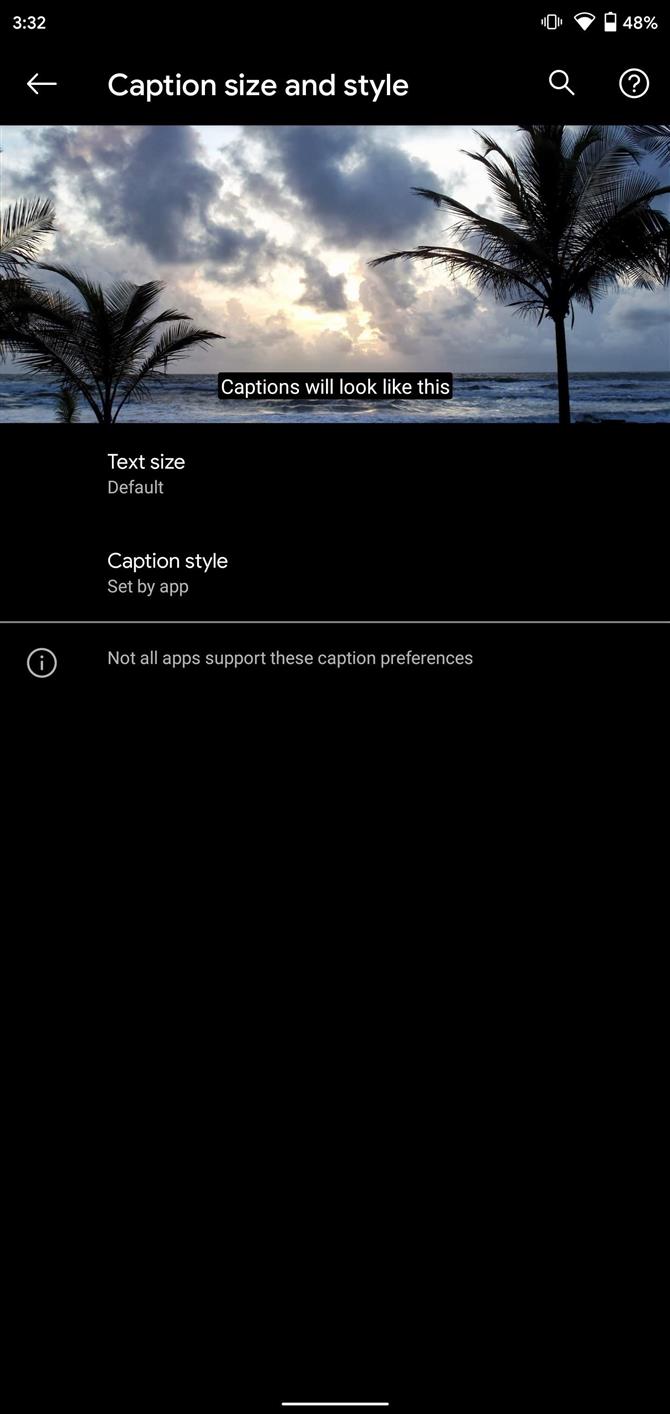
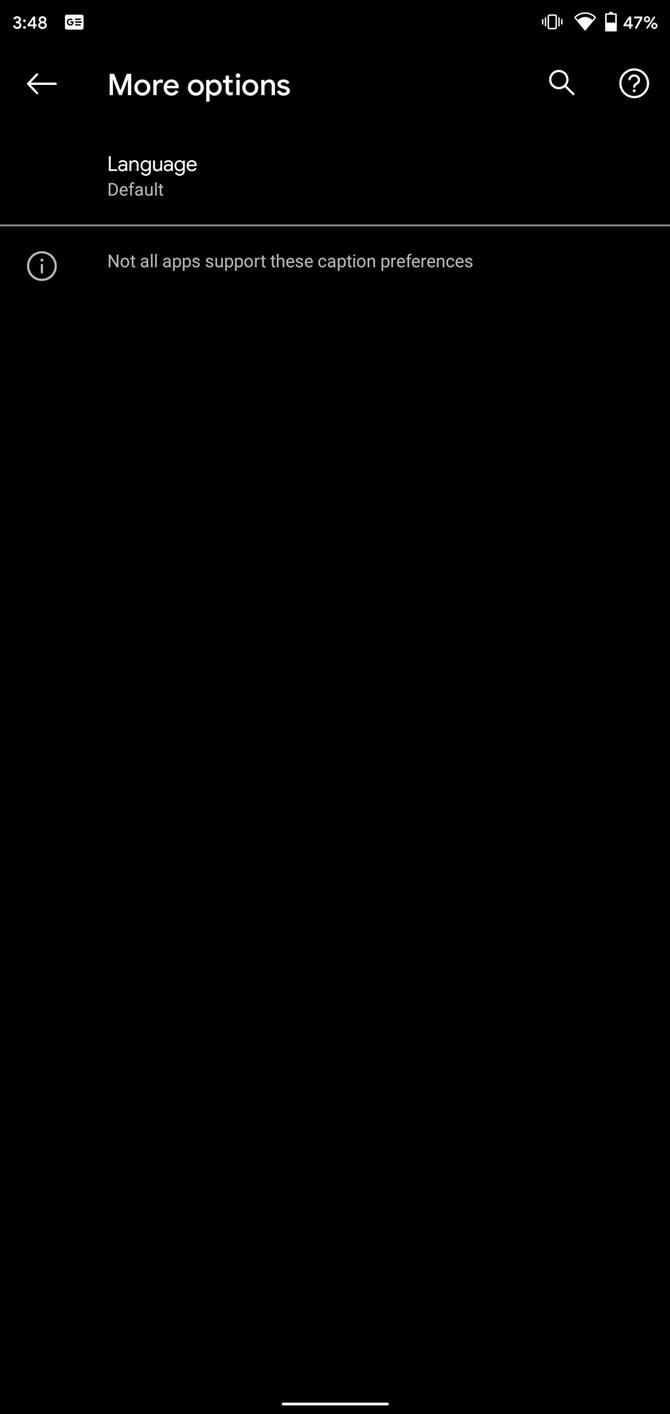
Håll din anslutning säker utan en månadsräkning. Få en livstidsprenumeration på VPN Unlimited för alla dina enheter med ett engångsköp från nya Android How Shop och titta på Hulu eller Netflix utan regionala begränsningar.
Köp nu (80% rabatt)>
Omslagsbild, skärmdumpar och GIF av Jon Knight / Android How